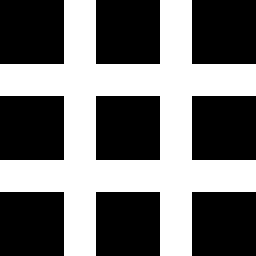Как активировать или деактивировать Окей, Google на Samsung Galaxy S10 E?
Вы думаете, что помощник Google активируется очень часто, даже если вы этого не хотите на вашем Samsung Galaxy S10 E. У вас есть ощущение, что микрофон Google всегда активен. Иногда будет очень сложно найти, где удалить режим Google Assistant. В этой статье мы узнаем, как удалить Ok Google и Google Assistant на Samsung Galaxy S10 E. Во-вторых, вы найдете процедуру повторной активации Google Assistant и Ok Google на Samsung Galaxy S10 E, если вы когда-нибудь пожалеете об их удалении.

Как удалить Google Assistant или Окей, Google на Samsung Galaxy S10 E?
Google Ассистент активен по умолчанию без предварительного запроса от вас. Вот вы говорите, и ваш телефон дает вам ответ без каких-либо запросов. На телефоне Android удалить режим Google Assistant будет невозможно. Можно просто отключить помощника. Чтобы отключить Google Ассистента и, следовательно, окей Google, выполните следующие действия:

Программы для Windows, мобильные приложения, игры - ВСЁ БЕСПЛАТНО, в нашем закрытом телеграмм канале - Подписывайтесь:)
- Перейти к l’application Google , обозначенный буквой G в цвете
- Затем выберите меню в правом нижнем углу или 3 горизонтальные точки.
- Затем выберите Настройки
- А затем выберите Google Assistant.
- Затем нажмите на раздел Wizard
- Затем перейдите в нижнюю часть меню и выберите «Телефон» или «Samsung Galaxy S10 E».
- Снимите флажок Окей, Google, чтобы микрофон не был активен
- Если вы хотите быть уверенным, что помощник отключен, снимите флажок с Google Assistant.
Как удалить кнопку помощника Google на кнопке главного экрана вашего Samsung Galaxy S10 E?
В ранее описанной главе вы успешно отключили режим Ok google. Теперь вы хотите удалить кнопку Google Assistant, которая отображается при нажатии кнопки главного экрана на Samsung Galaxy S10 E. Чтобы удалить эту функцию, вам просто нужно выполнить следующие инструкции:
- Зайдите в настройки вашего Samsung Galaxy S10 E
- А затем выберите Приложения
- Затем выберите меню вверху справа или 3 маленькие вертикальные точки
- Во-вторых, выберите Приложения по умолчанию
- Затем нажимаем на Assistance, будет написано google
- Нажмите еще раз на Поддержка, именно в Google написано синим цветом.
- А затем активируйте Нет помощи
Как активировать Google Assistant и Ok Google на Samsung Galaxy S10 E?
Вы удалили опцию Окей, Google и Google Ассистент, но хотите переустановить ее. Некоторым может быть интересен Google Ассистент. Голосовой поиск выполняется быстро, и вы также сможете разблокировать свой Samsung Galaxy S10 E с помощью голосовой команды через Google Assistant. О том, как разблокировать свой Samsung Galaxy S10 E с помощью распознавания лиц, читайте в нашей статье.
Активировать Google Assistant на Samsung Galaxy S10 E
- Зайдите в настройки вашего Samsung Galaxy S10 E
- А затем выберите Приложения
- Затем нажмите на меню в правом верхнем углу или на 3 маленькие вертикальные точки
- Во-вторых, выберите Приложения по умолчанию
- Затем выберите Помощь, будет написано google
- Нажмите еще раз на Помощь, точно на Нет помощи написано синим цветом.
- А затем активируйте Google и подтвердите
Таким образом, вам нужно будет активировать Google Assistant на домашней кнопке вашего Samsung Galaxy S10 E.
Активировать Окей, Google на Samsung Galaxy S10 E
Вы активировали кнопку «Домой», чтобы получить доступ к Google Ассистенту. Теперь, чтобы активировать голосовую команду и, таким образом, активировать Ok Google, вам нужно будет активировать эту опцию. Следуйте следующим шагам:
- Перейти к l’application Google , обозначенный буквой G в цвете
- Затем выберите меню в правом нижнем углу или 3 горизонтальные точки.
- Затем выберите Настройки
- Затем выберите Google Assistant.
- Затем выберите раздел Ассистент
- Затем спуститесь на уровень меню и выберите «Телефон» или «Samsung Galaxy S10 E».
- Активировать Google Assistant
- Нажмите Ok Google, чтобы микрофон был активен
Если вы ищете дополнительную информацию о своем Samsung Galaxy S10 E, мы приглашаем вас прочитать другие статьи в категории: Samsung Galaxy S10 E.
Программы для Windows, мобильные приложения, игры - ВСЁ БЕСПЛАТНО, в нашем закрытом телеграмм канале - Подписывайтесь:)